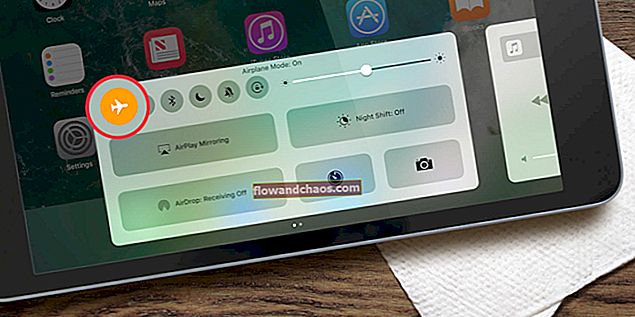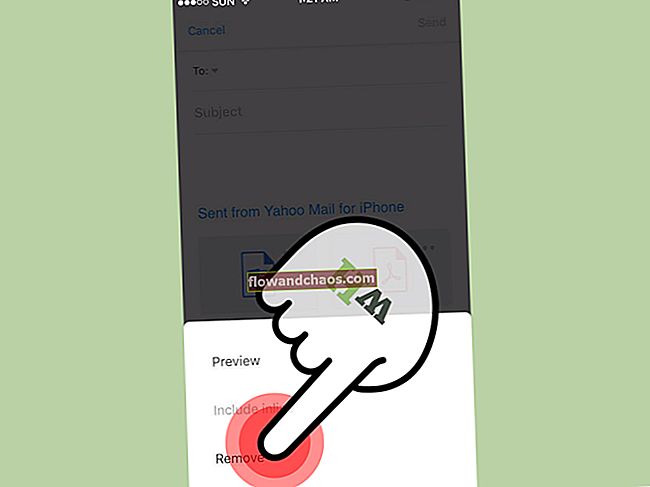שגיאה 651 היא בעיה שכיחה שמשתמשי Windows הבחינו בה. אם אתה משתמש ב- Windows 8 ונתקל בבעיה זו, יש לנו כמה פתרונות שיעזרו לך לתקן את השגיאה. השגיאה מתרחשת בדרך כלל כאשר אתה מנסה להתחבר לאינטרנט. לא מעט מקוראינו דיווחו על הבעיה והם נזקקו לפיתרון לשגיאה זו. ייתכן שהבעיה התרחשה בגלל התנגשות בכתובת IP או שגיאות בקבצי הרישום.
ראה גם: טיפים וטריקים של Windows 10
פתרונות לתיקון שגיאה 651 ב- Windows 8
פתרון 1:
אתחל את המחשב במצב בטוח עם רשת. לחץ על מקשי Windows + R ואז מופיע חלון הפעלה> הקלד MSCONFIG> לחץ על אישור> לחץ על כרטיסיית האתחול> תחת אפשרויות אתחול, בחר אתחול בטוח> סמן את תיבת הסימון רשת תחת אפשרויות ולחץ על אישור. הפעל מחדש את המחשב.
פתרון 2:
אתחול נקי עשוי גם לעזור לך לתקן את השגיאה 651 ב- Windows 8. תוך כדי כך, בצע את השלבים הבאים:
- לחץ על מקשי Windows + R.
- הקלד MSCONFIG בחלון ההפעלה ובחר אישור.
- לחץ על כרטיסיית האתחול> בטל את הסימון של אתחול בטוח.
- חזור ללשונית כללי> מתוך האפשרויות, בחר אתחול סלקטיבי ובטל את הסימון של אפשרויות כדי לנקות את הבחירות.
- עבור אל שירותים> לחץ על כפתור השבת הכל.
- עבור לכרטיסיית הפעלה> השבת כל פריט
- הפעל מחדש את המחשב.
- כאשר המחשב שלך מופעל מחדש על אתחול נקי, לחץ על מקשי Windows + R והקלד MSCONFIG ולחץ על אישור.
- הגעת לשונית השירותים> לחץ על הסתר את כל שירותי Microsoft> לחץ על אישור ואז הפעל מחדש את המחשב.
אם הבעיה עדיין קיימת, הפעל מחצית מפריטי ההפעלה. לחץ על מקשי Windows + R. הקלד MSCONFIG ולחץ על אישור. עבור לכרטיסיית ההפעלה> אל תלחץ על הסתר הכל, בחר מחצית מפריטי ההפעלה באופן ידני. לחץ על אישור והפעל מחדש את המחשב. לאחר שתסיים לפתור בעיות, הגדר את המחשב להפעלה הרגילה שלו. לחץ על מקשי Windows + R> הקלד MSCONFIG> עבור לכרטיסיה כללי> בחר אתחול רגיל ולחץ על הפעל מחדש כשהוא מופיע.
פתרון 3
לפעמים, הקובץ regsvr32 rasppoe.sys הוא הגורם העיקרי לשגיאה 651 ב- Windows 8. בדוק אם ל- regsvr32 rasppoe.sys אין בעיה. עבור להתחלה> הקלד cmd בשדה החיפוש ולחץ על Enter> כאשר חלון הפקודה נפתח, הקלד regsvr32 rasppoe.sys ולחץ על אישור. אם regsvr32 rasppoe.sys נכשל בטעינה, חייבת להיות בעיה בה. הורד באינטרנט עותק חדש של regsvr32 rasppoe.sys. הערה: פתח תחילה את הקובץ שהורד לפני החלפת הקובץ הישן. בצע את השלבים הבאים:
- עבור אל המחשב שלי> בסייר Windows, אתר את כונן C.
- פתח בתיקיית Windows> לחץ פעמיים על תיקיית מערכת 32.
- פתח את תיקיית Drivers> מצא את הקובץ rasppoe.sys ושנה את שמו כך שלא תצטרך למחוק אותו. אולי, תוכל לשנות את שמו כ- old-rasppoe.sys> העתק והדבק את הקובץ החדש rasppoe.sys בתיקיה.
- הפעל מחדש את המחשב כדי שהשינויים ייכנסו לתוקף.
פתרון 4
רזולוציה בסיסית מאוד לשגיאה זו היא פשוט לכבות את הנתב ואם אתה משתמש בחיבור LAN, אז נתק את חוט ה- LAN מהמחשב שלך. עכשיו המתן 5 דקות וחבר אותו בחזרה. הפעל את הנתב ונסה ליצור את החיבור שוב. פשוט על ידי חיבור מחדש של הנתב, רבים מהקוראים שלנו הצליחו לפתור את הבעיה.
פתרון 5
איפוס הגדרות TCP / IP הוא דרך נוספת בה ניתן לפתור שגיאה זו. אתה פשוט צריך להשתמש בפקודה במחשב Windows 8 שלך כדי לאפס את ערימת הרשת במחשב שלך. בצע את השלבים הבאים:
- קח את מצביע העכבר לפינה השמאלית העליונה של המסך כדי להביא את סרגל הקסמים.
- לחץ על חיפוש
- בסרגל החיפוש שעולה, הקלד cmd ואז הקש Enter במקלדת
- תוכלו להבחין בתוצאות החיפוש של התוכניות. לחץ לחיצה ימנית על cmd ולחץ על הפעל כמנהל
- אם תתבקש להזין סיסמה, הזן את סיסמת מנהל המערכת כדי להמשיך
- תראה את שורת הפקודה השחורה על המסך
- הקלד "netsh int ip reset" והקש על Enter
המחשב יאפשר לך כעת לאחר איפוס הגדרות ה- TCP / IP. עליך להפעיל מחדש את המחשב כדי שהשינויים ייכנסו לתוקף. לאחר שהמחשב יופעל מחדש, בדוק אם הבעיה נפתרה.
פתרון 6
מי שמשתמש בנתב צריך לנסות להשבית את תכונת הכוונון האוטומטי כדי לפתור את הבעיה.
- הפעל את שורת הפקודה עם זכויות ניהול כאמור בשלבים שלפני.
- אתה יכול להקליד את הפקודה שלהלן כמו שהיא, או להעתיק ולהדביק זאת בשורת הפקודה: ממשק Netsh tcp הגדר כוונון אוטומטי גלובלי = מושבת
- לאחר שתקליד פקודה זו, לחץ על Enter
נסה להתחבר שוב לאינטרנט ולבדוק אם השגיאה תוקנה.
פתרון 7
דרך נוספת לפתור את הבעיה היא באמצעות התקנה מחדש של מתאם הרשת. כל שעליך לעשות הוא להסיר את המתאם והמחשב יתקין אותו מחדש אוטומטית עם הפעלת המחשב מחדש.
- הקש יחד על שני הכפתורים - מקש Windows ומפתח R.
- בתיבה שעולה, הקלד devmgmt.msc והקש Enter
- מנהל המכשירים ייפתח בחלון חדש על מסך המחשב שלך
- חפש את הקטגוריה - מתאמי רשת
- כעת לחץ על סמל + שלידו
- פעולה זו תציג את המתאמים המותקנים במחשב שלך
- לחץ לחיצה ימנית על המתאם הראשון ולחץ על הסר התקנה
לאחר הסרת ההתקנה של המתאם, עליך להפעיל מחדש את המחשב כדי שיוכל להתקין מחדש את אותו מתאם פעם נוספת. נסה להתחבר לאינטרנט ולבדוק אם הבעיה נפתרה.
אלה הנהלים לפתרון שגיאה 651 ב- Windows 8. לרוב הקוראים שלנו הצליחו לפתור את הבעיה באמצעות פתרונות אלה. עם זאת, אם אתה ממשיך להתמודד עם הבעיה גם לאחר שניסית את הפתרונות האלה, יש סיכוי שהבעיה עשויה להיות אצל ספק האינטרנט שלך. עליך להתקשר לספק שירותי האינטרנט שלך ולדווח על הבעיה כדי לברר אם הם מסוגלים לתקן זאת עבורך.
שלבים קשורים –10 כיצד לעצב מחדש את המחשב באמצעות כונן הבזק מסוג USB